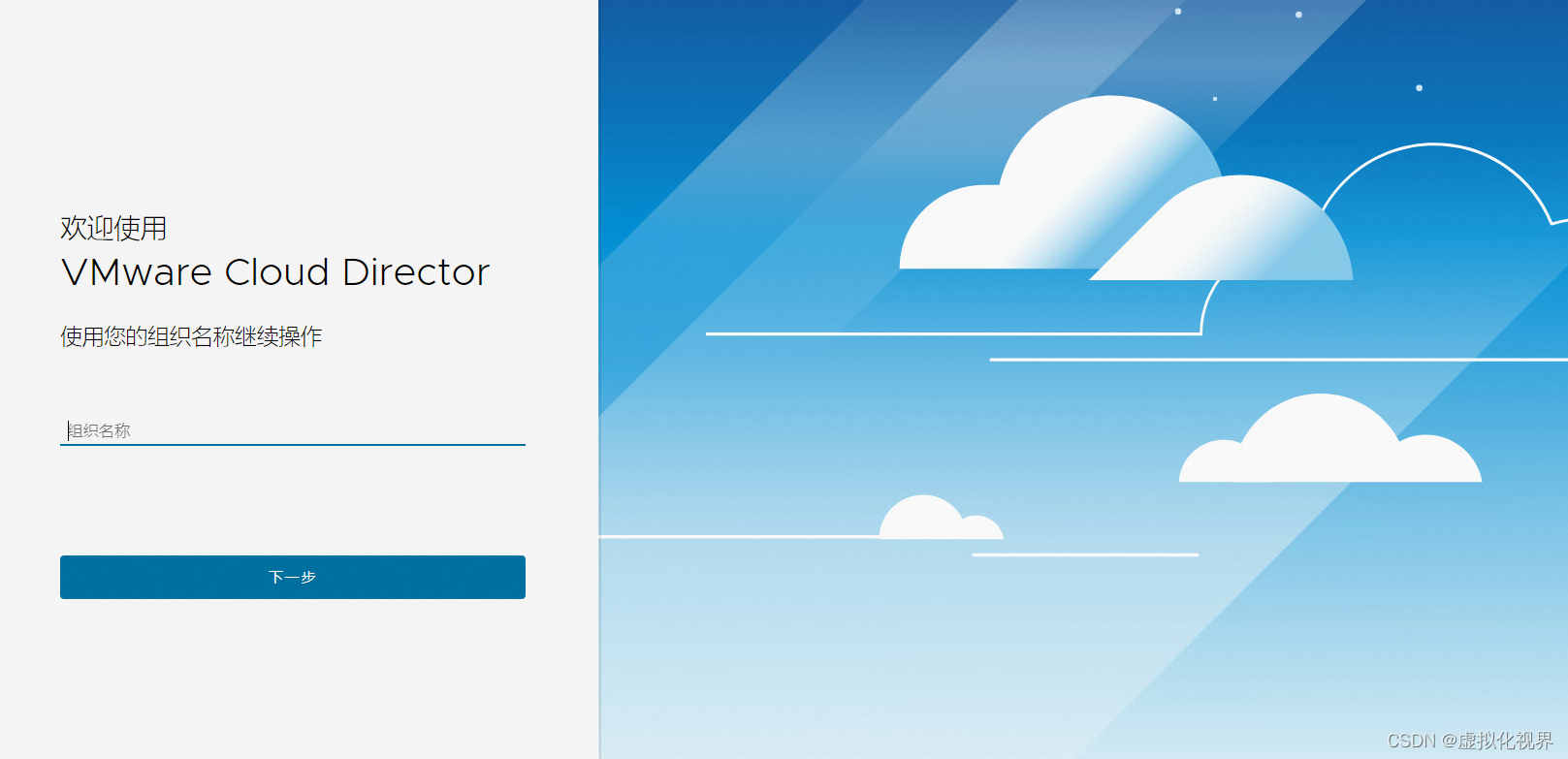
此过程会临时修改 VM 的启动顺序并更改 root 用户的密码。在继续之前,请确保拍摄云控制器可用性设备的快照。
- 在 vSphere Web 客户端中,右键单击云控制器可用性设备,转至电源,然后单击关闭客户机操作系统以停止虚拟机。
- 重新启动 VM 并打开控制台窗口。
- 在光子初始屏幕上,按键盘上的 e 进入 GRUB 编辑模式。
- 导航到以下行:
linux “/”$photon_linux root=$rootpartition net.ifnames=0 $photon_cmdline coredump_filter=0x37 $systemd_cmdline
5.将下面的文本添加到 linux 行的末尾:
rw init=/bin/bash
6.按 F10 重新启动 VM 并进入单用户模式。
云控制器可用性 4.0/4.1/4.2
7.键入以下命令以解锁和重置 root 帐户:
/sbin/pam_tally2 --user=root --reset
注意:这将显示根用户失败的登录尝试次数。
8.要确认根用户已重置,请运行以下命令:
/sbin/pam_tally2 --user=root
9.要更改 root 用户的密码,请运行以下命令:
passwd
10.出现提示时,输入并确认设备的新密码。
11.使用以下命令重新启动 VM:
reboot -f
云控制器可用性 4.3/4.4
12.键入以下命令以解锁和重置 root 帐户:
/usr/sbin/faillock --dir /var/tmp/faillock --user root –-reset
13.要更改 root 用户的密码,请运行以下命令:
passwd
14.出现提示时,输入并确认设备的新密码。
15.使用以下命令重新启动 VM:
reboot -f
重新启动后,使用新密码以 root 身份登录,以验证帐户是否已解锁且密码是否已更新。
现在,可以通过 SSH 连接到 VM 或使用新的 root 密码登录到管理 UI。
























 2万+
2万+











 被折叠的 条评论
为什么被折叠?
被折叠的 条评论
为什么被折叠?










